Discord به یکی از محبوب ترین سرویس های چت آنلاین برای گیمرها تبدیل شده است. اما متأسفانه، درست مانند هر برنامه یا سرویس دیگری، Discord نیز مشکلات خود را دارد. یکی از آن ها زمانی است که برنامه ارسال نوتیفیکیشن در اندروید یا آیفون را متوقف می کند.
کار نکردن اعلانهای Discord
اگر پیامها و رویدادهای مهم را از دست دادهاید، چون Discord اعلانها را ارسال نمیکند، ما در این پست به شما کمک می کنیم. ما در این پست چند راه حل را بررسی می کنیم که می توانید برای حل این مشکل امتحان کنید. بنابراین، بیایید آنها را بررسی کنیم.
برنامه را مجدداً راه اندازی کنید
گاهی اوقات، یک برنامه ممکن است آنطور که در نظر گرفته شده است کار نکند. بنابراین، میتوانید با راهاندازی مجدد برنامه Discord شروع کنید تا ببینید آیا اعلانها دوباره کار میکنند یا خیر.


برای بستن اجباری Discord در اندروید، روی آیکون برنامه Discord ضربه بزنید و نگه دارید و گزینه App info را انتخاب کنید. روی دکمه توقف اجباری (Force stop) ضربه بزنید تا بسته شود.
برای بستن اجباری Discord در آیفون، انگشت خود را از پایین صفحه به بالا بکشید (یا روی دکمه صفحه اصلی دوبار ضربه بزنید) اپلیکیشن Discord را پیدا کنید و انگشت خود را به سمت بالا بکشید تا ببندید.

تنظیمات اعلان را بررسی کنید
در مرحله بعد، باید تنظیمات درون برنامهای اعلان هارا در برنامه Discord بررسی کنید .
مرحله 1: برنامه Discord را باز کنید و روی آیکون خود در گوشه سمت راست پایین ضربه بزنید.

مرحله 2: به تنظیمات برنامه بروید و روی Notifications ضربه بزنید. همه های اعلان را از اینجا فعال کنید.
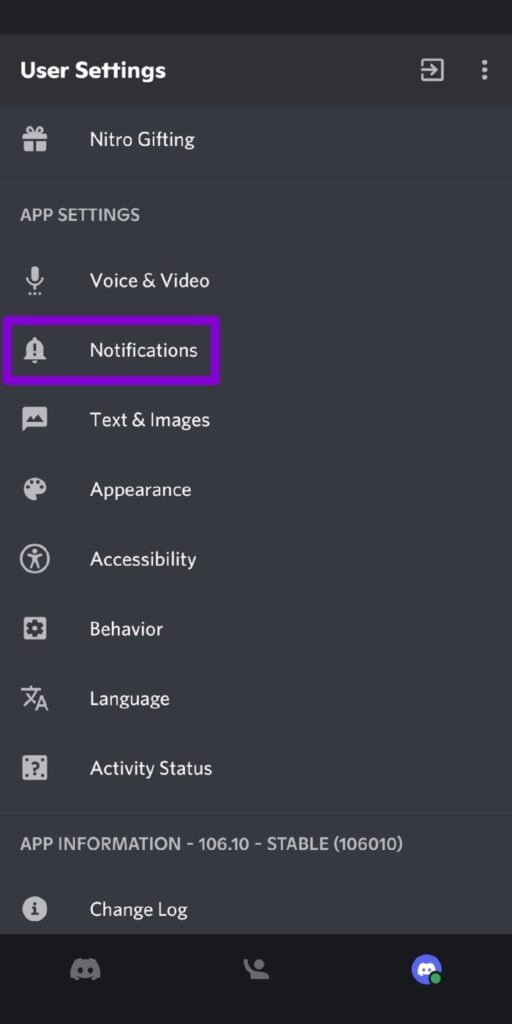

تنظیمات اعلان تلفن را بررسی کنید
علاوه بر بررسی تنظیمات اعلان در تلفن خود، باید تنظیمات اعلان سیستم را در تلفن خود نیز بررسی کنید تا ببینید آیا اعلانهای Discord از آنجا غیرفعال نیستند.
تنظیمات اعلان تلفن اندروید
مرحله 1: روی برنامه Discord کلیک کنید و نگه دارید و اطلاعات App را از منوی باز شده انتخاب کنید.
مرحله 2: در صفحه info ، به Notifications بروید و گزینه All Discord notifications را روشن کنید. مطمئن شوید که سایر تنظیمات اعلان نیز فعال هستند.


تنظیمات اعلان تلفن آیفون
مرحله 1: برنامه تنظیمات را باز کنید و به پایین بروید تا روی Discord ضربه بزنید.

مرحله 2: به Notifications بروید و گزینه Allow Notification را روشن کنید. اطمینان پیدا کنید که برنامه مجاز است هشدارها را در Lock Screen, Notification Center و Banners ارسال کند.

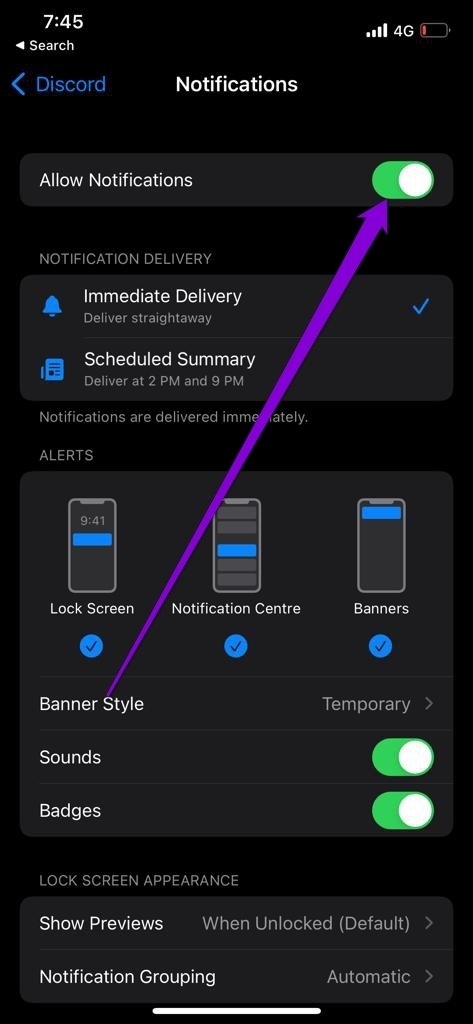
تنظیمات اعلان های سرور را بررسی کنید
اگر مشکل اعلان در Discord به چند سرور محدود می شود، می توانید بررسی کنید که آیا آن سرورها بی صدا نیستند.
مرحله 1: برنامه Discord را در اندروید یا آیفون خود راه اندازی کنید. سروری را که با آن مشکل دارید انتخاب کنید.

مرحله 2: روی نماد منوی سه نقطه در بالا ضربه بزنید و به Notifications بروید.


مرحله 3: اعلان مربوط به آن سرور را از اینجا لغو کنید.

غیرفعال کردن حالت مزاحم نشوید
مزاحم نشوید ویژگی مفیدی است که در اندروید و آیفون یافت می شود و تمام اعلان های برنامه ها و مخاطبین را غیرفعال می کند. بنابراین، اگر به طور تصادفی DND را در اندروید یا آیفون خود روشن کرده باشید، ممکن است اعلانهایی از برنامه Discord دریافت نکنید.
اندروید
برای غیرفعال کردن Do Not Disturb در اندروید، تنظیمات را باز کنید و به Sound بروید. سپس روی Do Not Disturb ضربه بزنید و آن را خاموش کنید.


آیفون
برای غیرفعال کردن حالت فوکوس در آیفون، برنامه Settings را باز کرده و به Focus بروید. بر روی گزینه Do Not Disturb ضربه بزنید.


در آخر سوئیچ کنار گزینه Do Not Disturb را خاموش کنید.

فعال کردن داده های پس زمینه
یکی دیگر از دلایلی که Discord ممکن است در ارسال اعلانها شکست بخورد، این است که برنامه اجازه استفاده از دادهها را در پسزمینه ندارد.
اندروید
مرحله 1: بر روی Discord کلیک کرده و نگه دارید و App info را از منو انتخاب کنید.
مرحله ۲: به « Mobile data and Wi-Fi » بروید و سوئیچهای کنار « Background data » و « Unrestricted data usage » را فعال کنید.


آیفون
مرحله 1: برنامه تنظیمات را در تلفن خود باز کنید و به Discord بروید.
مرحله 2: سوئیچ کنار Mobile Data را فعال کنید.

به روز رسانی برنامه
به روز رسانی برای هر برنامه بسیار مهم است. اگر مشکل کار نکردن نوتیفیکیشن ها به دلیل مشکلات برنامه رخ دهد. پس این احتمال وجود دارد که نسخه جدیدتر برنامه مشکل را برطرف کند. بنابراین، باید برنامه Discord را به آخرین نسخه آن به روز کنید تا ببینید آیا این مشکل را حل می کند یا خیر.
DISCORD را دوباره نصب کنید
اگر مشکل برطرف نشد، میتوانید برنامه Discord را حذف و دوباره نصب کنید. این به پاک کردن داده های برنامه مرتبط با برنامه کمک می کند .
خلاصه مطلب
با کار نکردن اعلان های برنامه ممکن است یک رویداد مهم را از دست بدهید. امیدواریم راهحلهای بالا به شما کمک کرده باشد که مشکلات اعلان Discord را برای همیشه حل کنید.

نظرات در مورد : معرفی 8 روش برای کار نکردن اعلانهای Discord در اندروید و آیفون